- Hvad er No Sound-fejlen?
- Sådan rettes Kodi No Sound-fejl på 2 minutter
- Metode #1 – Tjek for eventuelle hardwarefejl
- Metode #2 – Genstart Kodi
- På Firestick og Fire TV:
- Brug Exit-kommandoen
- Metode #3 – Tjek lydstyrken
- Metode #4 – Aktiver Audio Passthrough
- Metode #5 – Konfigurer lydindstillinger
- Metode #6 – Skift lydkanal
- Metode #7 – Opdater tilføjelse til den nyeste version
- Metode #8 – Opdater lyddrivere
Hvis du har stået over for den irriterende fejl uden lyd på din Kodi-medieafspiller og leder efter en løsning, så slutter din søgning her. Læs videre for at finde ud af, hvordan du nemt kan Ret Kodi Ingen lydfejl inden for et par minutter.
Kodi, eller tidligere kendt som XMBC, er en populær medieafspiller, der er tilgængelig på adskillige platforme. Det afhænger af tredjepartstjenester til at sortere og tilføje medier til sit eget bibliotek, og når først det er konfigureret korrekt, kan Kodi give en meget problemfri oplevelse. Brugere med Kodi installeret på deres enheder kan ikke kun nyde de nyeste film, tv-shows, anime, men også have fritiden til at bruge Kodi som musikafspiller til at streame alle deres yndlingspodcasts. Mens vi taler, er Kodi tilgængelig til et bredt spektrum af enheder, herunder Windows, Mac, Android og iOS. Det understøtter også mange fjernsyn med den rigtige firmware, men det kræver, at du har en fysisk Android-boks, der kan gøre tricket for dig. Følgende er et par af de funktioner, som Kodi lister på sin hjemmeside:
- Kodi kan afspille al din musik inklusive mp3-, FLAC-, Wav- og WMA-formater. Den har et cue sheet, understøttelse af taglæsning og smarte afspilningslister for ultimativ kontrol over din musiksamling.
- Kodi kan også lave film! Understøtter alle de vigtigste videoformater, inklusive streambare onlinemedier, kan Kodi importere, gennemse og afspille din filmsamling med lethed.
- Tv-showbiblioteket understøtter episode- og sæsonvisninger med plakater eller bannere, sete tags, showbeskrivelser og skuespillere. Fantastisk til at holde styr på dine fremskridt.
- Importer billeder til et bibliotek og gennemse de forskellige visninger, start et diasshow, sorter eller filtrer dem alle ved hjælp af din fjernbetjening.
- Kodi giver dig mulighed for at se og optage live-tv alt fra brugervenlig grænseflade. Det fungerer med en række populære backends, herunder MediaPortal, MythTV, NextPVR, Tvheadend og mange flere.
- Kodi giver dig mulighed for fuldstændigt at ændre hele udseendet af grænsefladen med skins.Vi er ikke i tvivl om, at du vil finde noget, der falder i din smag (eller loungeroom).
- Kodi’s virkelige kraft kommer fra det store udvalg af brugerskabte tilføjelser. Der er tilføjelser til populære webtjenester, applikationer og scripts.

Hvad er No Sound-fejlen?
Denne fejl har eksisteret i evigheder og er et ganske almindeligt problem for ikke kun Kodi-aktiverede enheder, men også for andre medieafspillere. Normalt, hvis en sådan fejl eksisterer, er der flere måder at diagnosticere og rette den på, og selvom der ikke er en bestemt rettelse til dette, har vi en lang liste over metoder, hvormed du muligvis kan pille denne fejl fra din Kodi-enhed væk. No Sound-fejlen kan opstå af flere årsager, men de fleste af dem skyldes forkert audio-routing, nogle hardwareproblemer eller valg af den forkerte outputenhed.
Under alle omstændigheder, hvis du har søgt overalt for at finde en løsning, skal du ikke lede længere. Nedenfor er, hvordan du kan rette Kodi ingen lydfejl på få minutter eller mindre!
Sådan rettes Kodi No Sound-fejl på 2 minutter
Metode #1 – Tjek for eventuelle hardwarefejl
Det første og fremmeste trin i at diagnosticere en lydenhed, der ikke ser ud til at virke, er at kontrollere, om du har nogen af hardwareproblemerne vedrørende den. Der er et par almindelige uheld, som du måske vil tjekke ud og se, om det løser fejlen uden lyd på din Kodi-enhed.
Annoncer
- Audio kabler – Sørg for, at alle kabler, der styrer lydgrænsefladen, holdes uden krøller eller overlapninger, og tjek også alle forbindelser igen for at se, om der er tabte ender, der kan bryde forbindelsen.
- Bluetooth – Hvis du bruger et par Bluetooth-højttalere til din Kodi-enhed, så sørg for, at de er tilsluttet væggen og er tilsluttet korrekt. Alternativt kan du prøve at parre højttalerne med din telefon for at kontrollere, om selve højttalerne fungerer eller ej. Sørg for, at afstanden mellem medieafspilleren og dine Bluetooth-højttalere ikke afbrydes af andre kanaler, der kan forstyrre den trådløse forbindelse.
- Havne – Til sidst skal du sørge for, at alle lydind- og udportene i din medieafspiller og højttalerne er fri for fnug eller støv, der kan afbryde forbindelsen. Du kan bruge en blæser til at blæse støv væk, hvis du har siddet fast i den.
Metode #2 – Genstart Kodi
Den første ting at gøre, hvis du allerede har tjekket ud for hardwaredeformiteter, er at prøve at genstarte din Kodi-tjeneste. Mange gange vil dette omdirigere enhver af de ødelagte lydkanaler og nulstille højttalerindstillingerne også.
På Firestick og Fire TV :
- Gå ind i Indstillinger fra startskærmen på dit Firestick eller Fire TV.
- Naviger til Programmer > Administrer installerede programmer og vælg derefter Kodi fra listen.

Kilde: TroyPoint - Vælg fra menuen Tvunget stop og gå tilbage til hovedmenuen.

Kilde: TroyPoint - Start Kodi igen, og kontroller, om problemet stadig fortsætter.
Brug Exit-kommandoen
- Start Kodi-appen.
- Gå over til menuen, og klik på tænd/sluk-knappen, og vælg derefter Afslut mulighed.

Kilde: TroyPoint - Dette vil tvinge selve appen til at lukke. Prøv at starte Kodi en gang til, og kontroller, om problemet stadig fortsætter.

Metode #3 – Tjek lydstyrken
Dit bedste bud på, hvorfor lyden ikke fungerer i Kodi-appen, er sandsynligvis, fordi lydstyrken er blevet nulstillet. Prøv og se, om øgning af lydstyrken løser din fejl.
- Fra startskærmen skal du navigere til Film, og afspil enhver video efter eget valg, der har lyd i sig.
- Når videoen begynder at spille, skal du klikke på Indstillinger ikonet, og gå derefter under Lydindstillinger fanen.

Kilde: TroyPoint - Brug her fjernbetjeningen til at skubbe lydstyrken til højre for at øge decibeltælleren.

Kilde: TroyPoint - Gå tilbage til videofilen, og se, om problemet stadig fortsætter.
Metode #4 – Aktiver Audio Passthrough
Måden Kodi og mange andre medieafspillere håndterer lyden på, er ved at afkode dem til en enklere kode og derefter streame lyden i et format, der er mindre belastende for CPU’en.Dette påvirker normalt afspilningen på en god måde, men kan også reducere lydkvaliteten, hvis dit kildeklip havde en højere bitrate. Aktivering af passthrough vil nægte Kodi fra at følge disse trin, og i stedet smider den den rå lyd ud, som den er, uden nogen interferens. De fleste gange, hvis din lydgennemstrømningskanal er brudt, kan lyden også gå tabt, så aktivering af denne funktion kan muligvis løse din fejl uden lyd.
- Fra startskærmen skal du navigere til Film, og afspil enhver video efter eget valg, der har lyd i sig.
- Når videoen begynder at spille, skal du klikke på Indstillinger ikonet, og gå derefter under Lydindstillinger fanen.

Kilde – TroyPoint - Rul ned, og aktiver Audio Passthrough skifte.

Kilde – TroyPoint - Gå tilbage til videofilen, og se, om problemet stadig fortsætter.
Metode #5 – Konfigurer lydindstillinger
Hvis alle ovenstående trin mislykkes, vil du måske prøve at konfigurere dine faktiske lydindstillinger selv for at se, om de gør nogen forskel.
Annoncer
- Fra startskærmen skal du starte Indstillinger app.
- Naviger til System og hop derefter ind i Lyd fanen.

Kilde – TroyPoint - Her finder du en masse lydindstillinger, som du kan lege med. Vi har kort forklaret, hvad hver mulighed gør nedenfor:
– Lydudgangsenhed : Denne mulighed giver dig mulighed for at vælge den højttaler eller enhed, som du ønsker, at lyden skal kastes ud fra. Sørg for, at dette er valgt som din primære højttaleropsætning.
– Output konfiguration : Dette giver dig mulighed for at vælge mellem tre forskellige forudindstillinger (Fixed, Best Match, Optimized) for at filtrere lydkvaliteten fra dine højttalere. Vi anbefaler Best Match-muligheden.
– Gensample kvalitet : Denne indstilling gensampler lyden i enten lav, medium eller høj tilstand. Vi anbefaler ikke at ændre dette, da dette kan reducere kvaliteten af lyden betydeligt.
– Hold lydenheden i live : Denne funktion giver dig mulighed for at indstille en timer for, hvor længe dine højttalere forbliver i køretilstand.Mens Kodi anbefaler dig at have denne indstilling indstillet til 1 minut, kan du prøve at vælge indstillingen aldrig sove og kontrollere, om dette løser dit problem.
Kilde – TroyPoint
Metode #6 – Skift lydkanal
Det meste af online videounderholdning bruger 5.1-kanalsystemet til at smide lyden ud på en afbalanceret måde, og dette bruger alle dine højttalere såvel som subwooferen. Selvom du ikke ejer en 5.1-højttaleropsætning, bruger Kodi oftest kun 5.1-kanals landingsbanen for at kunne levere lydafspilning, og derfor anbefaler vi, at du prøver at vælge denne mulighed.
- Fra startskærmen skal du starte Indstillinger app.
- Naviger til System og hop derefter ind i Lyd fanen.

Kilde – TroyPoint - Vælg Antal kanaler, og vælg fra rullelisten 5.1 mulighed.

Kilde – TroyPoint - Prøv at streame en film eller lydfil og se, om problemet stadig fortsætter.
Metode #7 – Opdater tilføjelse til den nyeste version
Mange gange, hvis du bruger en tilføjelsestjeneste til at bruge medieafspilleren, kan du blive udsat for fejlen uden lyd, hvis den nyeste version ikke anvendes som standard. Den enkle løsning til dette er at sikre, at din nuværende tilføjelse er opdateret til den nyeste version.
- Fra startskærmen skal du gå over til Indstillinger app.
- Naviger til Tilføjelser og vælg derefter den tilføjelse, du bruger til at streame dine medier.
- Klik på Opdatering knappen, og vælg de versioner, der dukker op, hvis de er tilgængelige.
- Opdateringen kan tage et par minutter, så snup noget kaffe, mens du er i gang.
- Når du er færdig med at opdatere, genstart din Kodi-app og prøv at afspille en mediefil for at kontrollere, om problemet stadig fortsætter.
Alternativt kan du tjekke for selve Kodi-systemopdateringerne. Mange gange vil dette bringe nye lyddrivere og vil rette eventuelle forældede i selve opdateringspakken.
Annoncer
Hvis du kører Kodi-medieafspilleren på en Windows eller en Mac, kan følgende fejlfindingstrin måske også hjælpe dig:
Metode #8 – Opdater lyddrivere
Du kan manuelt eller automatisk opdatere til de nyeste lyddrivere til dine faktiske højttalere for at se, om dette løser problemet. Dette er en almindelig fejl, og nogle gange har du brug for den nyeste firmware, for at tredjepartstjenester som Kodi kan understøtte lydafspilning.
Reklame
Windows:
- Klik på Start menu, og skriv ind Enhedshåndtering. Start appen.
- Du vil se en lang liste af drivere, der strækker sig hele vejen fra USB-controllere til CPU’er. Du er interesseret i lydafdelingen, så klik på den lille pil ved siden af Lyd-, video- og spilcontrollere fanen.
- Fra listen skal du vælge din primære højttaleropsætning (normalt navngivet High Definition lydenhed). Højreklik på den og start Ejendomme vindue.
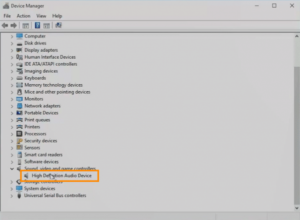
Kilde – TroyPoint - Fra vinduet skal du vælge Chauffører fanen og klik på Opdater driver knap.
- Computeren vil nu søge på internettet efter den nyeste tilgængelige software.
- Hvis din computer finder en ny driver, vil den automatisk installere den.
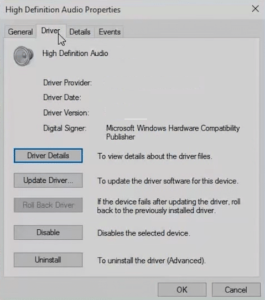
Kilde – TroyPoint - Når det er gjort, skal du genstarte din computer og kontrollere, om problemet stadig fortsætter i Kodi ved at afspille en film eller en lydfil.
MacOS:
- Klik på den lille Apple ikon øverst til venstre på din Mac, og vælg App butik mulighed.

Kilde – TroyPoint - På den nye side, der dukker op, skal du vælge Opdater alle mulighed.
- Dette vil scanne gennem al den tilsluttede hardware og kontrollere for ny software eller firmare-filer.

Kilde – TroyPoint - Hvis det er tilgængeligt, vil systemet opdatere sig selv. Giv det en genstart og kontroller, om problemet stadig fortsætter i Kodi ved at afspille en film eller en lydfil.
Det var alt folkens! Vi håber, at mindst én ud af vores mange fejlfindingsmetoder hjalp med at løse fejlen uden lyd på din Kodi-enhed. Hvis du har spørgsmål vedrørende guiden, så lad os det vide nedenfor, vi vil med glæde hjælpe dig!












